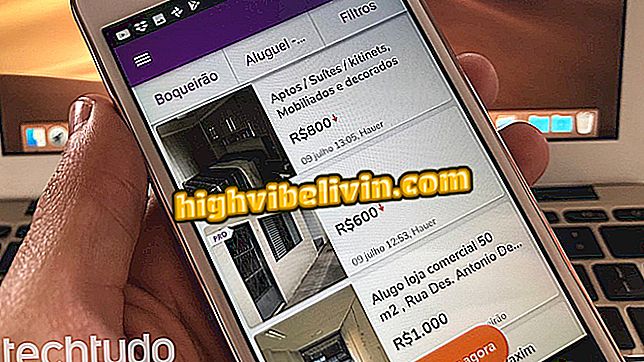iOS 11 hat Änderungen erfahren, die verwirren können. Sehen Sie, wie Sie diese lösen können
IOS 11, die neueste Version des Apple-Systems, hat dem Control Center ein neues Gesicht verliehen, die Unterstützung für 3D Touch und die Verbesserung von Siri, die jetzt auch Befehle schriftlich versteht. Einige grundlegende Funktionen, die im Alltag häufig verwendet werden, unterscheiden sich jedoch auf der neuen Plattform, was die Benutzer verwirren kann.
Hier finden Sie Tipps zur Fehlerbehebung, wie Sie die automatische Wiedergabe von Videos im App Store deaktivieren, die App Files suchen und organisieren, die intelligente Helligkeit deaktivieren, ein E-Mail-Konto hinzufügen und Bluetooth und Wi-Fi deaktivieren.

Änderungen bei iOS 11: Sehen Sie, was im System neu ist
Änderungen an iOS 11: Lernen Sie 11 interessante Neuigkeiten auf iPhone und iPad kennen
1. Videos in Autoplay
Mit dieser Funktion können Sie Videos automatisch abspielen. Sie wird von einigen sozialen Netzwerken wie Facebook verwendet. Das Tool wird bereits im App Store für Demonstrationen von Spielen und anderen Anwendungen verwendet, kann jedoch deaktiviert werden, wie Sie unten sehen.
Schritt 1. Tippen Sie auf "Einstellungen" und wählen Sie "iTunes und App Store".

Zugriff auf iTunes und App Store in den iPhone-Einstellungen mit iOS 11
Schritt 2. Berühren Sie "Videos abspielen" und dann "Aus", um die Funktion auszuschalten.

Deaktivieren Sie die automatische Wiedergabe in App Store-Videos unter iOS 11
2. Archiv
Das iOS-Update bietet eine weitere Neuheit, die einige Benutzer verwirren könnte: die App Files. Mit dem Tool können Sie zusätzlich zu den Dateien, die auf dem iPhone selbst gespeichert sind, auf die Cloud-Services-Dateien zugreifen, diese durchsuchen und organisieren.
Schritt 1. Öffnen Sie die Anwendung "Dateien" und tippen Sie auf "Zuletzt". Bei dieser Option kann der Benutzer nach den zuletzt in der App geöffneten Dokumenten suchen.

Zugriff auf die App iOS 11 Files
Schritt 2. Verwenden Sie unter "Durchsuchen" die Option "Bearbeiten". So können Sie beispielsweise iCloud Drive-Dateien organisieren.

IOS 11-Dateien-App organisieren
3. Automatische Helligkeit

iOS 11: Deaktivieren der automatischen Bildschirmhelligkeit
Unter iOS 11 muss der Benutzer die automatische Helligkeit ausschalten, da diese Funktion etwas versteckt ist. Sehen Sie sich die vollständige Abbiegung an, um diese Funktion zu deaktivieren und die Lebensdauer Ihrer Batterie zu reduzieren.
Schritt 1. Gehen Sie zu "Einstellungen" und wählen Sie die Option "Allgemein".
Schritt 2. Berühren Sie im nächsten Bildschirm "Eingabehilfen" und wählen Sie "Bildschirmanpassungen".
Schritt 3. Deaktivieren Sie schließlich "Auto Brightness".

Deaktivieren der automatischen Helligkeit für iOS 11
4. Nachtschicht
In der neuen Version des Systems muss der Benutzer die Nachtschicht aktivieren oder deaktivieren, die es dem Control Center ermöglicht, das Licht entsprechend den verschiedenen Tageszeiten einzustellen. Ältere Smartphone-Besitzer, die nicht über 3D Touch verfügen, wie beispielsweise das iPhone 5S, 6 und 6 Plus, sollten die Bildschirmeinstellungen und die Helligkeit vornehmen.
Schritt 1. Bewegen Sie Ihren Finger von unten nach oben, um auf das Control Center zuzugreifen. Drücken Sie dann die Helligkeitssteuerungstaste und deaktivieren Sie auf dem nächsten Bildschirm "Night Shift", um das Werkzeug zu deaktivieren.

Deaktivieren von Night Shift auf dem iPhone mit iOS 11
5. Bluetooth und Wi-Fi
Im Gegensatz zu früheren Versionen können Sie mit iOS 11 Bluetooth und Wi-Fi nicht vollständig über Control Center deaktivieren. Die Funktion trennt das Smartphone nur vorübergehend von gekoppelten Netzwerken und Geräten. Um diese Funktionen zu deaktivieren, müssen Sie auf die iPhone-Einstellungen zugreifen.
Schritt 1. Um Bluetooth auszuschalten, berühren Sie "Einstellungen" und wählen Sie "Bluetooth".

Option zum Deaktivieren von Bluetooth auf dem iPhone mit iOS 11
Schritt 2. Deaktivieren Sie schließlich die Option "Bluetooth".

Bluetooth auf dem iPhone mit iOS 11 ausschalten
Schritt 3. Um das WLAN auszuschalten, gehen Sie zu "Einstellungen" und berühren Sie "WLAN".

Wi-Fi-Option für iOS 11
Schritt 4. Deaktivieren Sie anschließend die Option "Wi-Fi".

Deaktivieren von Wi-Fi auf dem iPhone mit iOS 11
6. E-Mail-Konten
Eine weitere Änderung, die zu Verwirrung in iOS 11 führen kann, ist das Hinzufügen von E-Mail-Konten. Es ist nicht mehr möglich, eine neue E-Mail in "Mail" einzurichten. Nun muss das Verfahren in der Option "Konten und Passwörter" durchgeführt werden.
Schritt 1. Berühren Sie unter "Einstellungen" "Konten und Kennwörter" und wählen Sie die Option "Konto hinzufügen". Wenn Sie dies getan haben, folgen Sie einfach dem Standardverfahren, um ein neues E-Mail-Konto hinzuzufügen.

E-Mail-Konto unter iOS 11 hinzufügen
Über Business Insider
iOS 11 hat Speicherproblem auf dem iPhone 6S? Sie können auf dieses Thema nicht antworten